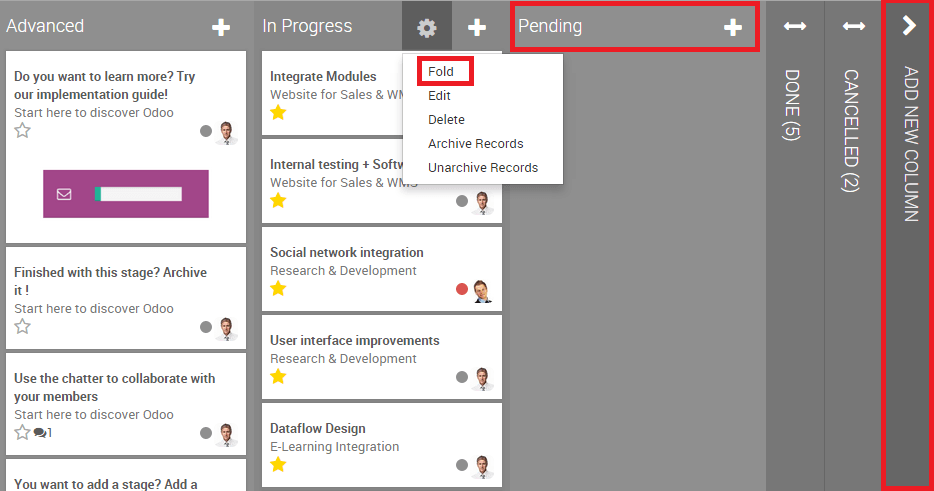Información general
Los Proyectos en Odoo le permiten gestionar un proyecto junto con todo su equipo, y permite comunicarse con cualquier miembro de cada proyecto y de la tarea.
Esto funciona con proyectos que contienen tareas que siguen etapas configurables. Un proyecto puede ser interno u orientado al cliente. Una tarea es algo para realizar como parte de un proyecto. Usted será capaz de asignar diferentes tareas a varios empleados que trabajan en este proyecto.
Instalando el módulo de Proyecto
Abrir el módulo Aplicaciones, buscar Project Management, y clic en Instalar.
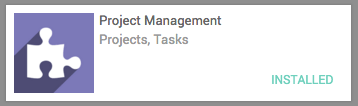
Crear un nuevo proyecto
Abra el módulo de Proyecto, y haga clic en Crear. Desde esta ventana, puede especificar el nombre del proyecto y establecer la privacidad del proyecto.
La configuración de seguridad trabaja como:
Cliente de Proyecto: visible en portal si el cliente es un seguidor.
Todos los empleados: empleados ven todas las tareas o incidencias.
Proyecto privado: seguidores pueden ver solo las tareas o incidencias que siguen
También puede especificar si el proyecto está destinado a un cliente, o dejar el campo del [UNKNOWN NODE problematic]Cliente**vacío si no.
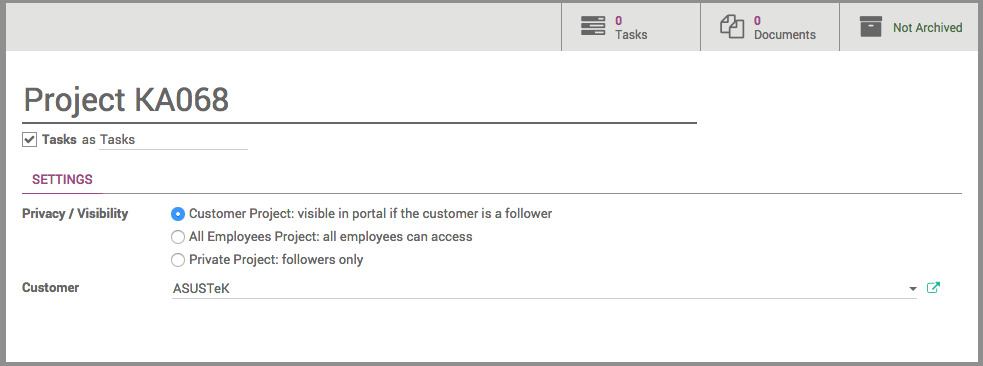
Cuando haya introducido todos los datos requeridos, haga clic en Guardar.
Administre sus estados de proyecto
Agregue sus estados de proyectos
En su tablero de proyecto. Clic en # Tareas.
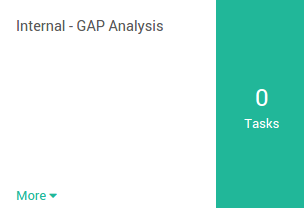
En la nueva ventana, añada una nueva columna y cambie el nombre de acuerdo con la primer etapa del proyecto, después añada tantas columnas como necesite según las etapas de su proyecto.
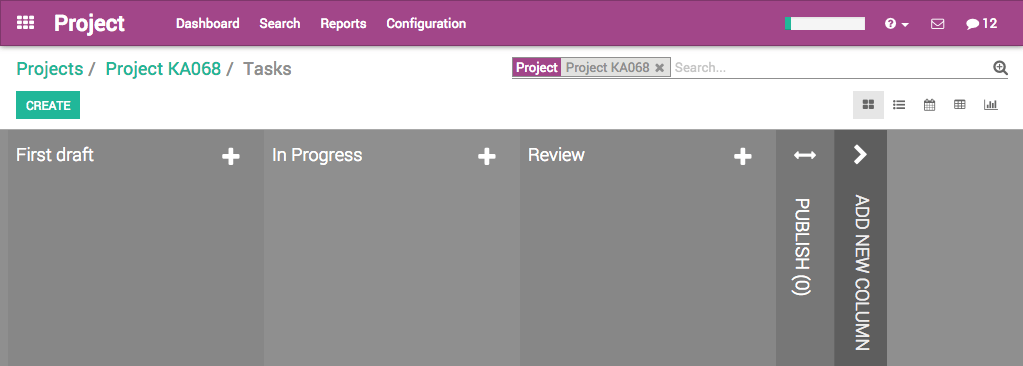
Por cada etapa, existen marcas para los estatus de las tareas entre las etapas, y usted puede personalizarlas según sus necesidades.
Arrastre el puntero del ratón sobre el nombre artístico, y haga clic en el el icono que aparece, y en después en el menú de inicio, haga clic en Editar.
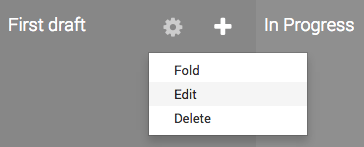
Una nueva ventana se abrirá. Los puntos de color y el icono de estrella corresponden a los marcadores personalizados que se aplicaron en las tareas, por lo que es más fácil saber qué tarea requiere atención. Usted puede no brindarles ningún significado si gusta.
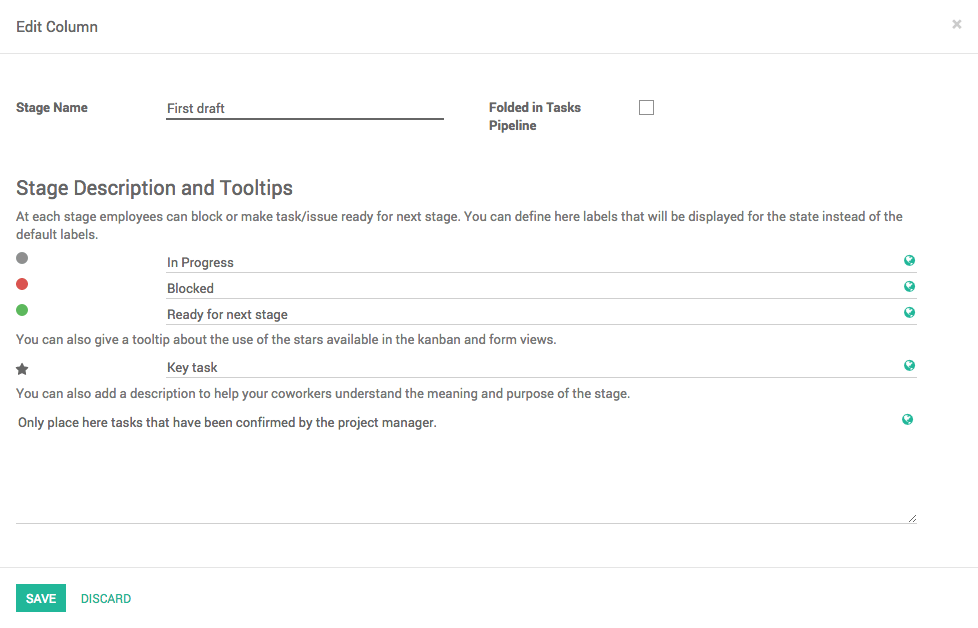
Clic en Guardar cuando finalice.
Reorganizar etapas
Usted puede personalizar fácilmente este punto de vista para que se adapte mejor a las necesidades del negocio mediante la creación de nuevas columnas. Desde el punto de vista Kanban del proyecto, puede agregar etapas haciendo clic en Añadir nueva columna. Si desea cambiar el orden de sus etapas, puede hacerlo fácilmente arrastrando y soltando la columna que desea mover a la ubicación deseada. También puede plegar o desplegar sus etapas utilizando el icono Configuración en la etapa deseada.